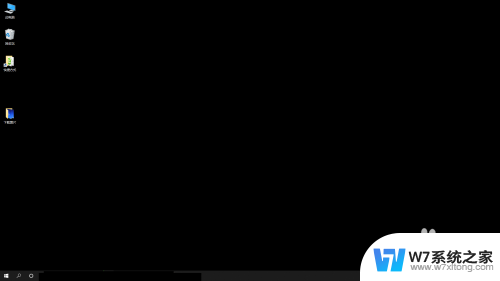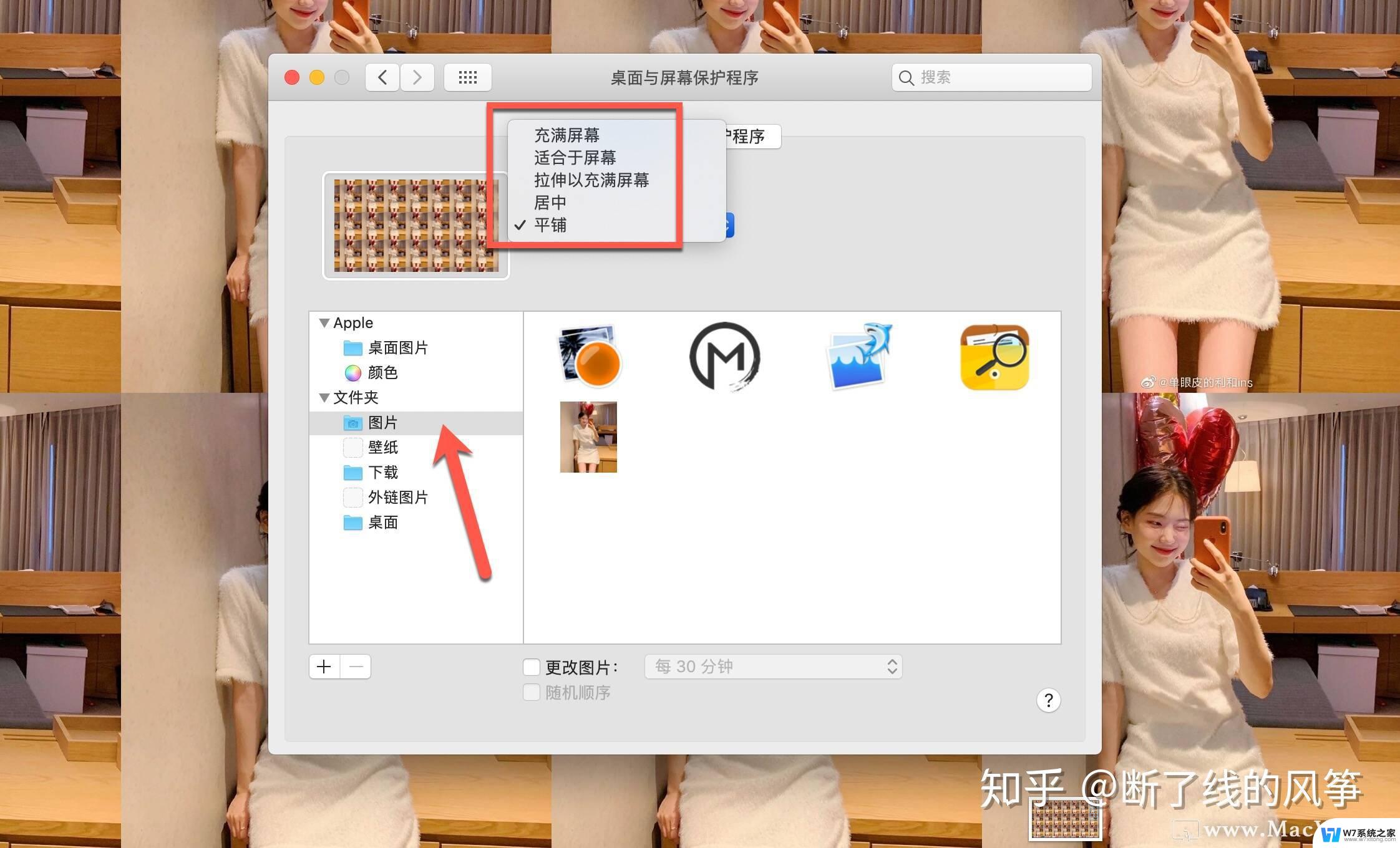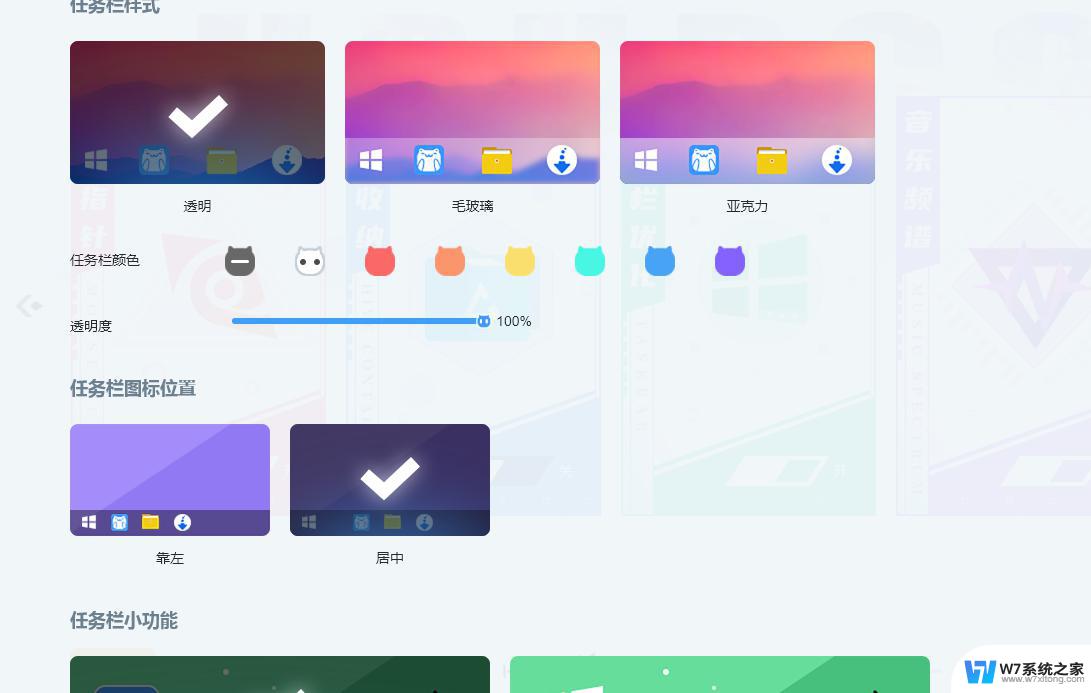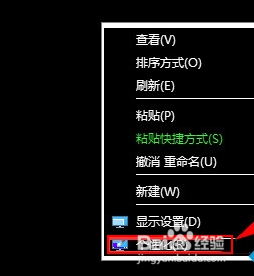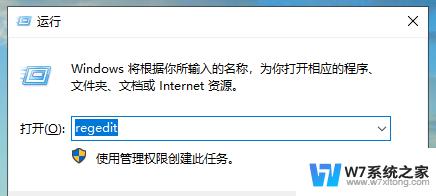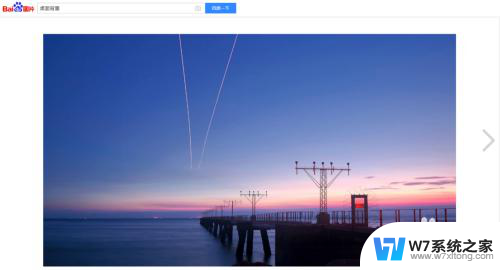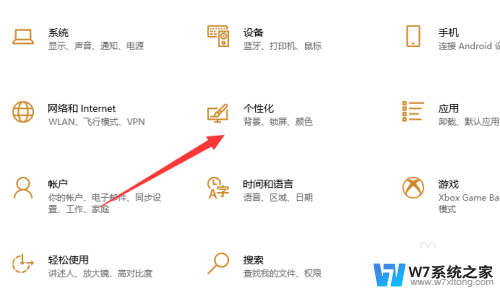win10桌面背景怎么改 win10怎么更改桌面背景颜色
更新时间:2024-05-02 15:49:16作者:yang
Win10系统是目前广泛使用的操作系统之一,其桌面背景的个性化设置备受用户关注,想要改变Win10的桌面背景,只需右键点击桌面空白处,选择个性化选项,然后在背景下选择您喜欢的图片即可。如果想要更改桌面背景的颜色,同样在个性化选项中找到颜色选项,选择您喜欢的颜色即可。通过这些简单的操作,您可以轻松地定制自己独特的Win10桌面风格。
步骤如下:
1.你找到一张图片,或者是下载回来的图片,分辨率不要太差就好了

2.直接右键选中图片,选择"设定为桌面背景",够简单了吧,呵呵!
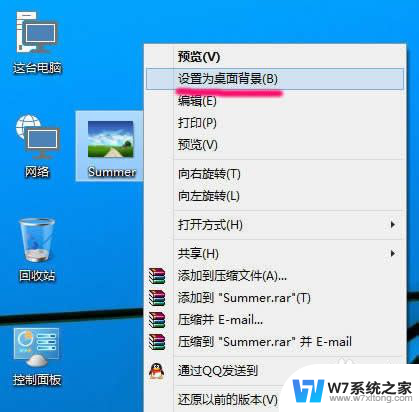
3.当然,方法不止一个
右键桌面空白地方,选择"个性化"
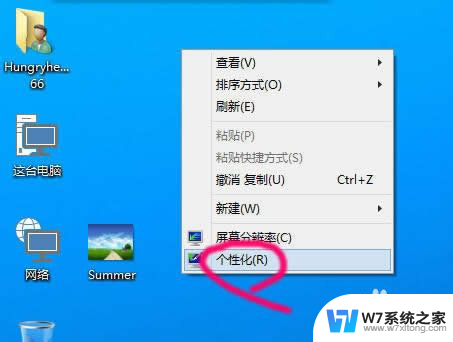
4.点击下面的"桌面背景"
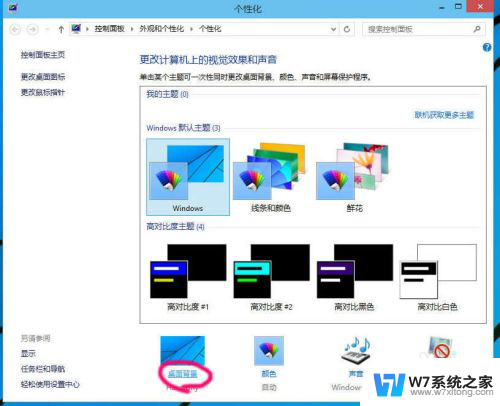
5.然后点击"浏览",但是.这个浏览只能定位到文件夹,而不能直接定位到某个文件
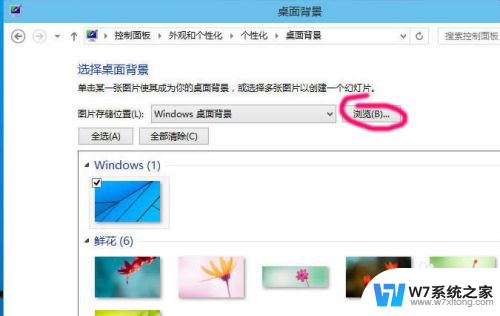
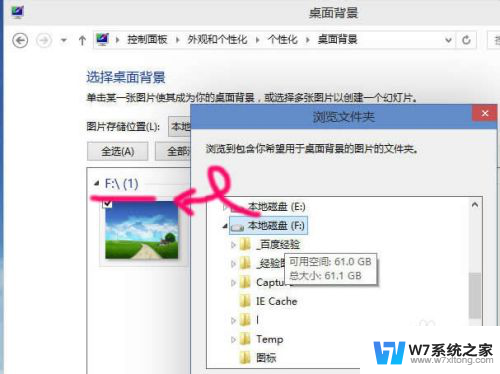
6.然后从下面的列表中选择要作为背景的图片.这种方法唯一的好处,可以选择图片的放置方式,比如填充,居中,拉伸.而直接右键设定的背景为拉伸方式.
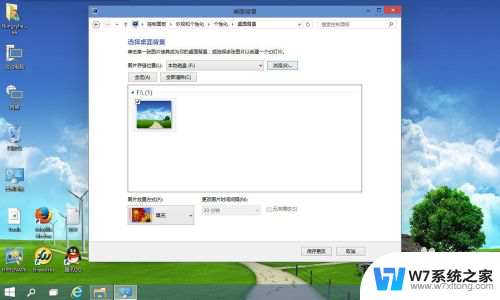
以上就是如何更改win10桌面背景的全部内容,如果你遇到了这个问题,不妨试试小编提供的方法来解决吧,希望对大家有所帮助。